
当你拥有一台树莓派后,面对的第一个头疼的问题就是这玩意儿怎么装系统呢?
我作为一个刚入坑树莓派的小白,也是翻看了好多教程,整理了一下自己安装树莓派的整个过程,分享给大家。
准备工作:
树莓派一个(3代及以上版本),一个MicroSD卡(8G以上),一个读卡器,一台电脑

1.下载树莓派系统镜像
推荐使用官方的Raspberry Pi OS (previously called Raspbian),官方出品,稳定可靠。
下载链接
提供了三种不同的镜像包:
desktop and recommended sortware:带桌面和一些推荐程序,比较占空间(解压后6.82G)
desktop:有桌面,没有推荐程序,比较清爽(解压后3.52G,推荐)
Lite:没有图形化界面,最轻量化的镜像
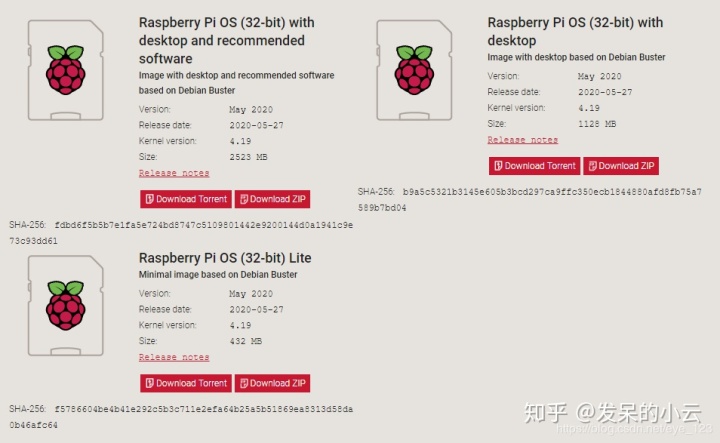
下载完成后是.zip文件,需要解压,解压后的.img文件就是要用的镜像文件。
2.烧写镜像文件
这一步我们需要用到两个工具:
sd卡格式化工具:Panasonic_SDFormatter-格式化软件
镜像烧写工具:Win32DiskImager-下载镜像软件
安装完成后,把SD卡放到读卡器内,插到电脑上,打开Panasonic_SDFormatter-格式化软件,选中检测到的sd卡的驱动器,点击格式化,格式化成功:
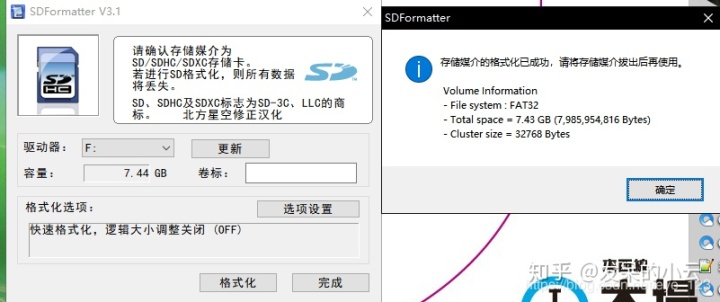
打开Win32DiskImager,放入解压出来的.img镜像文件,选择SD卡所在的磁盘,点击"Write":
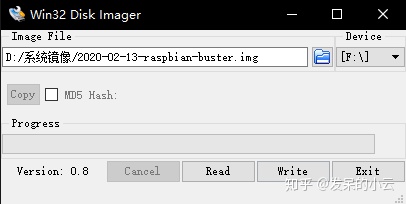
等待烧写完成:
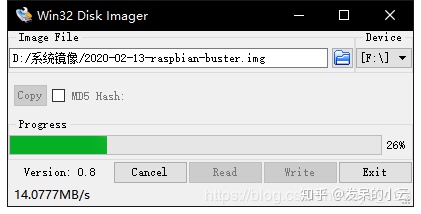
烧写完成后弹出SD卡,插入到树莓派上。树莓派连接到显示器,接通电源,看到显示器上出现树莓派经典的logo时,基本宣告胜利!
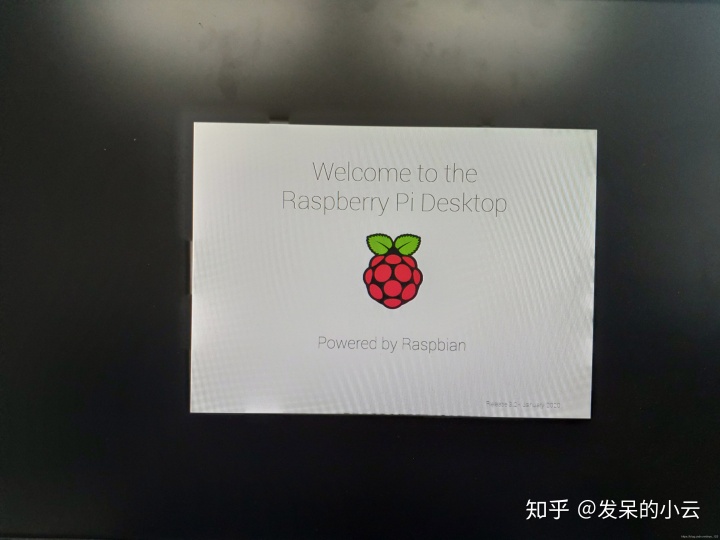
进入系统桌面:
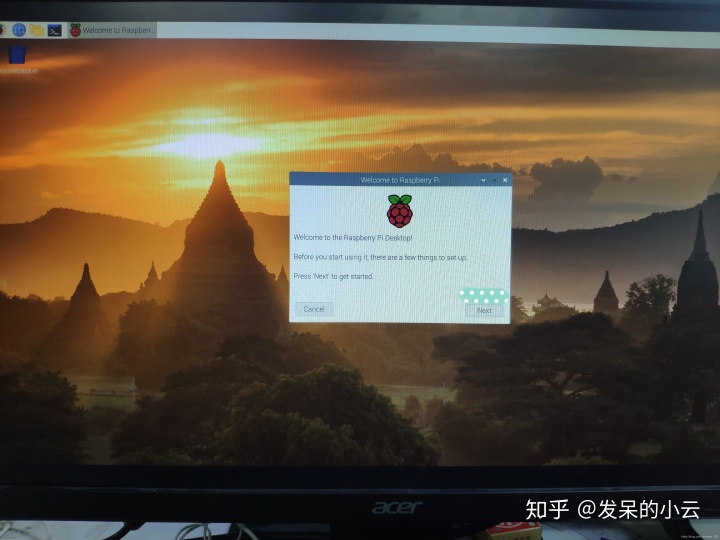
和其他操作系统一样,进行一些简单设置,就可以享受一份新鲜出炉的树莓派了!




















 549
549

 被折叠的 条评论
为什么被折叠?
被折叠的 条评论
为什么被折叠?








